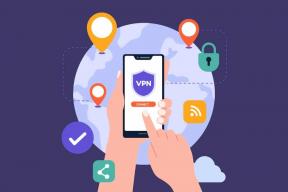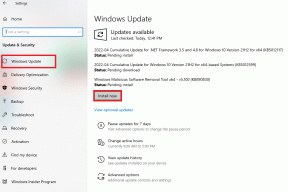Chrome에서 기본 배경색을 변경하는 상위 4가지 방법
잡집 / / November 29, 2021
사람마다 선호도가 다릅니다. 색상에 대해서도 마찬가지입니다. 밝은 색을 좋아하는 사람이 있는가 하면 대담하고 밝은 색을 선호하는 사람도 있습니다. 다행히도 이제 앱에서도 색상을 변경할 수 있습니다. 우리는 Google 크롬에 대해 이야기하고 있습니다. 이 게시물에서는 Chrome의 색상을 변경하는 4가지 방법에 대해 설명합니다.

당신의 Chrome이 검은색 또는 어두운 모드에서 멈춤 또는 Chrome의 테마를 변경하려는 경우 여기에서 둘 다에 대한 답변을 찾을 수 있습니다. 글꼴 색상이 Chrome의 배경 색상과 동일한 문제에 직면한 경우 다음 팁이 문제를 해결하는 데 도움이 될 것입니다.
그럼 크롬 색상을 변경하는 다양한 방법을 알아보겠습니다.
1. 다른 테마 적용
이전에는 Google 크롬의 색상을 변경하기 위해 타사 테마의 도움을 받아야 했습니다. 하지만 몇 달 전 구글은 자체 테마 세트를 도입했습니다. 크롬용. 따라서 현재 테마의 문제를 해결하거나 단순히 배경색을 변경하려면 테마를 공식 테마 중 하나로 변경해야 합니다. 다른 타사 테마를 사용해 볼 수도 있습니다.
Chrome 테마를 변경하려면 다음 단계를 따르세요.
1 단계: Chrome을 실행하고 다음으로 이동하십시오. Chrome 스토어의 테마 페이지.
2 단계: Chrome의 다양한 테마를 시작으로 다양한 테마가 나열되어 있습니다. 적용할 테마를 클릭합니다.

3단계: 사용하려는 테마에 대해 Chrome에 추가를 클릭합니다. 그게 다야 당신은 당신의 크롬에 대한 새로운 모습을 갖게 될 것입니다.

2. 원래 Chrome 테마로 다시 전환
때로는 현재 테마에 문제가 있으므로 다른 테마로 변경하는 대신 기본값으로 재설정해야 합니다. 이 방법을 사용하여 원래 Chrome 테마로 되돌릴 수도 있습니다.
방법은 다음과 같습니다.
1 단계: Chrome에서 상단의 점 3개 아이콘을 클릭하고 설정을 선택합니다. 또는 열기 크롬://설정/.

2 단계: 모양 섹션까지 아래로 스크롤합니다. 테마 옵션을 찾을 수 있습니다. 원래 Chrome 테마로 다시 전환하려면 기본값으로 재설정을 클릭합니다.

3. 시스템 테마 변경
macOS와 Windows 모두에서 시스템 테마를 변경하면 Chrome의 색상도 변경됩니다. 따라서 색상을 변경하거나 원래 색상으로 되돌리려면 이 방법을 시도해야 합니다.
Windows에서 Chrome 테마 변경
1 단계: 시작 메뉴에서 시스템 설정으로 이동합니다.
2 단계: 개인화를 클릭합니다.

3단계: 색상을 클릭합니다.

4단계: 여기에 흥미로운 부분이 있습니다. 당신은 할 필요가 테마 스타일 선택 색상 선택 아래의 드롭다운 상자에서 Light, Dark 및 Custom의 세 가지 옵션이 있습니다. 전자를 사용하면 지원되는 모든 앱과 Windows 인터페이스에 밝은 테마가 적용됩니다. 마찬가지로 어둡게를 선택하면 검은색이 둘 다에 적용됩니다.

Chrome과 같이 지원되는 앱의 색상만 변경하고 Windows 색상을 그대로 두거나 그 반대로 하려는 경우 사용자 지정 옵션으로 이동합니다. 선택하면 두 개의 새로운 드롭다운 상자가 나타납니다. Chrome 및 기타 지원되는 앱에 적용하려면 '기본 앱 모드 선택'에서 테마 환경설정을 선택하세요.

팁: 테마 색상이 이미 Chrome 기본 설정과 일치하지만 다른 색상이 표시되는 경우 다른 옵션을 선택한 다음 원하는 항목으로 다시 전환합니다. 그렇게 하면 문제가 해결됩니다.
Mac에서 Chrome 테마 변경
1 단계: 상단의 Apple 메뉴를 클릭하고 시스템 환경설정을 선택합니다.

2 단계: 일반을 클릭합니다.

3단계: 모양에서 사용 가능한 옵션에서 Chrome용 테마를 선택합니다. 전체 macOS 테마가 변경됩니다. 방법을 확인하십시오 Mac 테마를 변경하지 않고 Chrome 테마 변경.

4. 고대비 끄기
Chrome에서 글꼴과 테마 색상이 일치하지 않는 경우 고대비 모드를 꺼야 합니다. Windows PC에서 이렇게 하려면 다음 단계를 따르십시오.
1 단계: PC에서 설정을 열고 접근성을 클릭합니다.

2 단계: 왼쪽 사이드바에서 고대비를 클릭합니다. 그런 다음 '고 대비 켜기' 옆의 토글을 끕니다.

당신의 삶을 색칠하십시오
테마는 웹 페이지에 색상 변경 사항을 적용하지 않습니다. 탭, 북마크바 및 이와 유사한 영역으로 제한됩니다. 위의 방법으로 Chrome의 색상이 변경되거나 재설정되지 않는 경우 시도해야 합니다. Chrome 설정 재설정. 그건 그렇고, 기본 테마 색상을 변경할 수 있다는 것을 알고 계셨습니까? 시크릿 모드 또한? 방법 알아보기.
다음: 업데이트는 앱에 새로운 기능을 제공합니다. 주어진 링크에서 Mac, Windows, Android 및 iOS에서 Chrome을 업데이트하는 방법에 대한 멋진 가이드를 확인하세요.